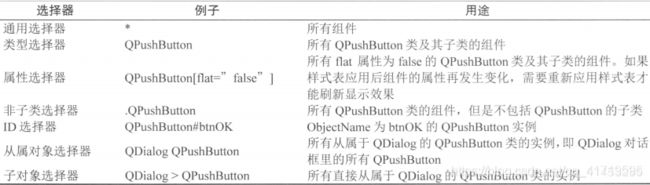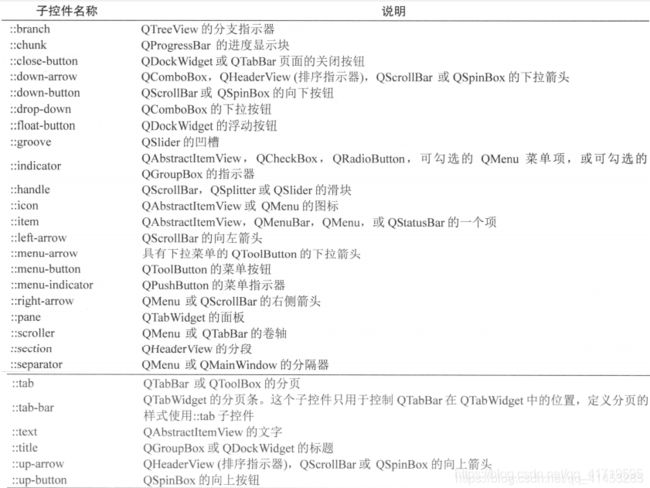QT踩坑:通过setstylesheet设置组件外观
文章目录
- 前言
- 一、setStyleSheet简介
- 二、setStyleSheet使用方法
-
- 1.基本句法
- 2.子控件
- 3.伪状态
- 三、setStyleSheet使用实例
-
- 1.全局使用
- 2.局部使用
- 3.注意事项
- 四、附录
前言
最近用QT做一些界面,子页面Widget是直接继承主Widget的,而主Widget的各种颜色背景啥的都是用的别人的CSS,导致自己new的新Widget各种背景、字体颜色不对,搞了蛮久,记录下踩坑记录。PS:我用的是纯代码
这一篇修改设置对象是QTableView,不过其他组件也大同小异
一、setStyleSheet简介
查了很多博客之后只有一个结论:
没有什么介绍和demo比得上官网
QT Style Sheets是一个很有利的工具,允许定制窗口的外观,此外还可以用子类QStyle来完成,他的语法很大比重来源于html的CSS,但是适用于窗口。
简单来说就是这个函数用于设置组件窗口的外观
二、setStyleSheet使用方法
1.基本句法
样式表语法:样式表语法基本和HTML CSS语法一致。样式表包含了样式规则序列,样式规则由一个<selector>和<declaration>组成,<selector>指定哪些窗口将会被这些规则影响,<declaration>指定哪些属性将会被设定在窗口上,例如QPushButton{color:red}。
在上面的规则中,QPushButton是<selector>,{color:red}是<declaration>,这个规则指定QPushButton和他的子类将使用红色作为前景颜色,就是字体颜色,并且对大小写没有分别,对于color,ColoR,COLOR是一样的。
几个<selector>可以同时被列出,使用逗号",“来分开各个<selector>,例如:QPushButton, QLineEdit, QComboBox { color: red };<declaration>部分包含多对属性值 对,用{}来括起来,使用分号来分开各个属性。例如QPushButton { color: red; font-family: Arial; line-height: 26px;”}
代码如下(示例):
Qwidget->setStyleSheet(QPushButton,QLineEdit,QPlainTextEdit
{"color: blue;"
"background-color: yellow;"
"selection-color: yellow;"
"selection-background-color: blue;"});
部分declaration:
| 样式-英文 | 参数 | 样式-中文 |
|---|---|---|
| color: | white rgb(110,110,110) #eb7350 | 前景颜色,字体颜色 |
| background: | transparent | 背景为透明(背景可以为图片等) |
| background-color: | white rgb(110,110,110) #eb7350 | 背景颜色(只能为颜色) |
| background-position: | left right center top bottom | 设定图片的位置 |
| background-image: | url() ./img/back.jpg | 背景图片 ,不缩放图片大小 |
| border-image: | url() ./img/back.jpg | 背景图片,会对图片进行拉伸,平铺 |
| border-style: | outset inset | 边框样式,按下是inset |
| border-width: | px 边 | 框大小 |
| border-radius: | px | 边框弧度 |
| border: | 3px solid red px color | 边框宽度以及颜色 |
| border-color: | rgba(255, 225, 255, 30); | color 边框颜色 |
| font-family | 微软雅黑 | 设定字体所属家族 |
| font: | bold 14px bold px | 字体大小并加粗 |
| font-size: | px | 字体大小 |
| font-style: | inset | 字体样式 |
| font-weight: | px | 字体深浅 |
| selection-color: | color | 设定选中时候的颜色 |
| selection-background-color: | color | 设定选中时候的背景颜色 |
2.子控件
Qt中有一些组合的界面组件,例如QComboBox的下拉按钮或QSpinBox的上、下调节按钮,这些按钮就是子控件,子控件同样可以设置样式,子控件使用伪状态
(示例):
table->setStyleSheet("QTableView::item { background-color: #383838; color: white }");
该处设置了QTableView的表格中每个小格子的背景色和字体颜色
3.伪状态
概念:selector可以包含伪状态,使得样式法则只能应用于界面组件的某个状态,也就是一种条件应用法则
格式:伪状态出现在selector的后面,用一个分号(:)隔开
基本使用:下面是当鼠标移动到QLineEdit上方时(hover),改变QLineEdit的背景色和前景色
QWidget->setStyleSheet("QLineEdit::hover { background-color: black; color: yello}");
伪状态取反:在伪状态前加一个感叹号。例如下面是定义了readonly属性为false的QLineEdit的背景色
![]()
伪状态串联使用:相当于“逻辑与”的计算。下面是当鼠标移动到一个被勾选了的QCheckBox组件上方时,其样式
![]()
伪状态并联使用:相当于“逻辑或”。下面表示当鼠标移动到QCheckBox上方或者QCheckBox组件被勾选时,样式都被应用
![]()
子控件使用伪状态:例如下面定义了QCheckBox的indicator在checked和unchecked两种状态下显示的图片
![]()
三、setStyleSheet使用实例
1.全局使用
使用qApp的setStyleSheet函数可以为应用程序全局设置样式。例如下面为应用程序的QLineEdit组件设置样式
![]()
2.局部使用
使用QWidget::setStyleSheet函数可以为一个窗口、一个对话框、一个界面组件设置样式。例如下面为主窗口MainWindow内的QLineEdit组件设置样式
![]()
单独设置一个Object对象的样式表。这种情况无需设置selector的名称。例如下面是设置一个名为editName的QLineEdit组件的样式

3.注意事项
对于同一个组件,需要一次性设置好,否则会覆盖掉前一次设置:
btn1->setStyleSheet("QPushButton{color:red}"); //设定前景颜色,就是字体颜色
btn1->setStyleSheet("QPushButton{background:yellow}"); //设定背景颜色为黄色
btn1->setStyleSheet("QPushButton{color:red;background:yellow}");
前两句分别为设置字体为红色,设置背景为黄色。执行完第一句后,字体会变红;执行完第二句后字体颜色恢复默认,背景变为黄色,也就是说对于同一个组件连续性分开设置外观,只会以最后一次执行为准。
如果想既设置字体为红色,又设置背景为黄色,则执行第三句,将对于QPushButton的所有设置放在一个setStyleSheet里面执行
对于一个组件及其子组件和伪状态,需要一次性设置好,否则也会覆盖掉前一次设置:
1. table->setStyleSheet("\
2. QTableView::item { background-color: #383838; color: white } \
3. QTableView::item:selected { background-color: #383838; color: white } \
4. QTableView::item:hover{ background-color: #4d80e6; color: white }");
5.
6. table->setStyleSheet("QTableView {\
7. selection-color: white; selection-background-color: #4d80e6}");
上面的代码试图设置QTableView中每一项选中后背景变色,鼠标滑过item变色及QTableView本身的文字内容选中变色。实际运行中1至4行的第一次设置被第二次设置覆盖掉,导致最终只实现了文字选中后变色的功能。虽然我设置的是QTableView的不同子部件和伪状态,但是setStyleSheet始终作用在对象table上。
因此为了实现上面的最终效果,需要放在一个setStyleSheet里面实现
table->setStyleSheet("\
QTableView::item { background-color: #383838; color: white } \
QTableView::item:selected { background-color: #383838; color: white } \
QTableView::item:hover{ background-color: #4d80e6; color: white } \
selection-color: white; selection-background-color: #4d80e6");
Tip:设置同一组件的子控件和伪状态的时候,使用空格连接两个对象,进行级联
四、附录
附上一个十六进制颜色码的网站:快速查询颜色十六进制代码